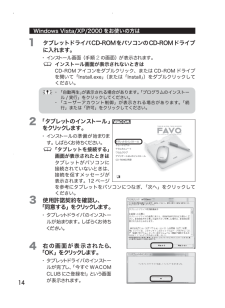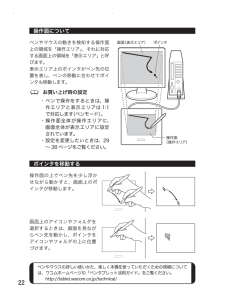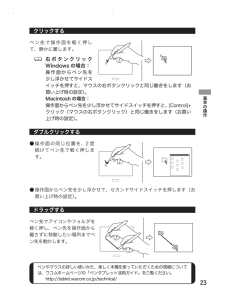Q&A
取扱説明書・マニュアル (文書検索対応分のみ)
"アイコン" 一致するキーワードは見つかりませんでした。
"アイコン"3 件の検索結果
14Windows Vista/XP/2000 をお使いの方は1 タブレットドライバCD-ROMをパソコンのCD-ROMドライブに入れます。・ インストール画面(手順2の画面)が表示されます。 インストール画面が表示されないときは CD-ROM アイコンをダブルクリック、または CD-ROM ドライブを開いて「Install.exe」(または「Install」)をダブルクリックしてください。 ・ 「自動再生」が表示される場合があります。「プログラムのインストー ル / 実行」をクリックしてください。 ・ 「ユーザーアカウント制御」が表示される場合があります。「続 行」または「許可」をクリックしてください。2 「タブレットのインストール」をクリックします。・ インストールの準備が始まります。しばらくお待ちください。 「タブレットを接続する」画面が表示されたときは タブレットがパソコンに接続されていないときは、接続を促すメッセージが表示されます。12ページを参考にタブレットをパソコンにつなぎ、「次へ」をクリックしてください。3 使用許諾契約を確認し、 「同意する」をクリックします。...
22ペンやマウスの詳しい使いかた、楽しく本機を使っていただくための情報については、ワコムホームページの「ペンタブレット活用ガイド」をご覧ください。 http://tablet.wacom.co.jp/technical/操作面についてペンやマウスの動きを検知する操作面上の領域を「操作エリア」、それに対応する画面上の領域を「表示エリア」と呼びます。表示エリア上のポインタがペン先の位置を表し、ペンの移動に合わせてポインタも移動します。 お買い上げ時の設定 ・ ペンで操作をするときは、操作エリアと表示エリアは 1:1で対応します(ペンモード)。 ・ 操作面全体が操作エリアに、画面全体が表示エリアに設定されています。 ・ 設定を変更したいときは、29~ 38 ページをご覧ください。ポインタを移動する操作面の上でペン先を少し浮かせながら動かすと、画面上のポインタが移動します。画面上のアイコンやフォルダを選択するときは、画面を見ながらペン先を動かし、ポインタをアイコンやフォルダの上に位置づけます。UJ-0318(A).indb 22 06.12.23 1:02:44 PM
23ペンやマウスの詳しい使いかた、楽しく本機を使っていただくための情報については、ワコムホームページの「ペンタブレット活用ガイド」をご覧ください。 http://tablet.wacom.co.jp/technical/基本の操作クリックするペン先で操作面を軽く押して、静かに離します。 右ボタンクリックWindows の場合: 操作面からペン先を少し浮かせてサイドスイッチを押すと、マウスの右ボタンクリックと同じ働きをします(お買い上げ時の設定)。 Macintosh の場合: 操作面からペン先を少し浮かせてサイドスイッチを押すと、[Control]+クリック(マウスの右ボタンクリック)と同じ働きをします(お買い上げ時の設定)。ダブルクリックする● 操作面の同じ位置を、2 度続けてペン先で軽く押します。● 操作面からペン先を少し浮かせて、セカンドサイドスイッチを押します(お買い上げ時の設定)。ドラッグするペン先でアイコンやフォルダを軽く押し、ペン先を操作面から離さずに移動したい場所までペン先を動かします。UJ-0318(A).indb 23 06.12.23 1:02:45 PM
- 1